iPhoneやiPadを売却・下取り・譲渡する前にやるべきこと
誰かに新しいiPhoneやiPadを手に入れたいけど、自分のデータも一緒に盗まれないようにしたいですよね。 ここでは、iOSデバイスの下取り、譲渡、売却を誰にとっても苦痛なく行う方法をご紹介します。
マジでiPhoneやiPadを譲る前にバックアップしておこう
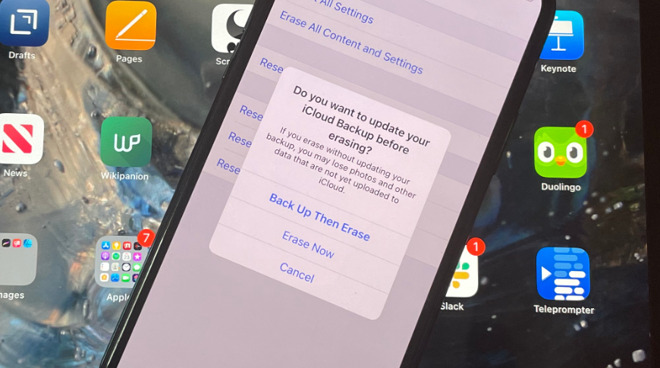
古いiPhoneやiPadを親戚にあげると、お返しにそれに関する質問を受けることがありますね。 そこでできることは何もない。
明らかに、そのほうが相手のためになり、また、自分のデータが誤ってデバイスに残されることを心配する必要がないことを意味します。 しかし、自分の身に降りかかってみないとすぐにわからないのは、古いデバイスを正しく準備することが、新しいデバイスを使用する際に役立つということです。 iOSデバイスを処分するために準備する必要がある手順のほとんどは、iPhoneとiPadに等しく適用されますが、Watchは違いがあります。
具体的には、Apple Watchを持っているなら、最初にペアリングを解除してiPhoneを売る準備をしましょう。 Apple Watch は頑なにペアリングを維持し、新しい iPhone にペアリングしないようにします。
Apple Watch と古いデバイスのペアリングを解除する
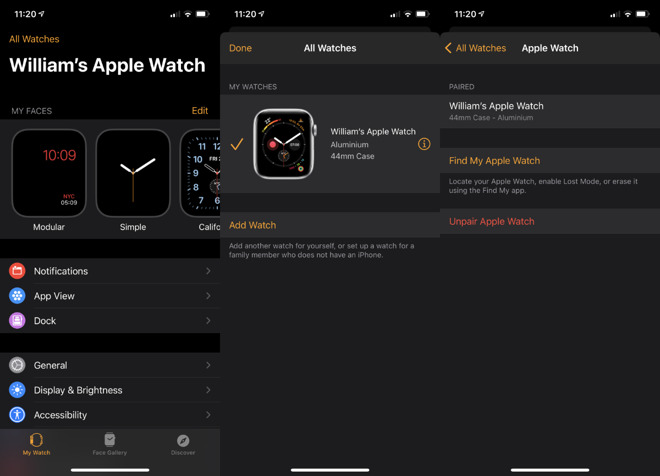
Apple Watch のペアリングを解除する
- Watch を腕につけたまま iPhone
- iPhone で、Apple Watch を近づけ、ペアリングを解除する。 Watch」アプリを開く
- 画面下部の「マイウォッチ」をタップする
- 上部の「すべてのウォッチ」をタップする
- 複数の Watch を持っている場合は、リストから目的のものを探す
- その右にある i ボタンをタップする
- Unpair Apple Watch
- Cellular Watch を持っている場合は、[ペア解除] を選択。 他の Watch や iPhone で携帯電話の契約を維持する予定がある場合でも、その手続きを行ってください
- プロンプトが表示されたら、次のようにします。 Apple ID のパスワードを入力し、アクティベーション ロックをオフにします
- Watch のペアリングを解除する場合は、タップして確認します
- Apple Watch がデータの最後のバックアップを行うまで待ちます
- Go the Settings and tap on your name at the top
- Scroll to the bottom of the page showing and choose Sign Out
- If prompted, iCloud および Store からサインアウト
- その他の場合は、サインアウトをタップ
- Apple ID のパスワードを入力して確認
- 電源を切る
- 「設定」から「一般」を選択
- 下までスクロールして「リセット」をタップ
- 次に「すべてのコンテンツと設定を消去」をタップ
- 促されたら、Apple ID とパスワードを入力
- 消去をタップ
- 別のデバイスまたは iCloud.com で「検索」を開き
- デバイスを選択して「消去」を選択
- 削除されたと表示されたら、アカウントから削除
最後のデータのバックアップは、長くはかからないと思います。 しかしその間に、iPhoneもバックアップしておくようにしましょう。
iPadユーザーであれば、このようにApple Watchとのペアリングを気にする必要はありませんが、とにかくデバイスをバックアップしてください。 何も失わないという意味もありますが、次のデバイスに個人情報をすべてセットアップするのも手っ取り早いです。
古いiPhoneやiPadから個人情報を削除するのは必須ですが、こちらも手っ取り早いです。 あるいは、Watchのペアリングを解除し、iPhoneのバックアップをとってからです。
iCloudからサインアウトする。 異なるApple IDを使用している場所によって異なるオプションが表示される場合があります
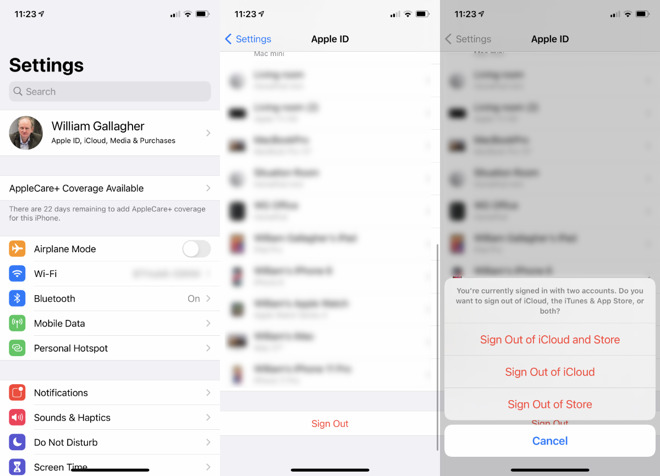
How to remove your personal information from an old iPhone or iPad
iCloud および Store アカウントから iPhone または iPad を切断したら、あとは iPhone にあるすべての物理データを破棄するだけです。 また、バックアップをとっておくことをお勧めします。
個人情報の削除方法
終了
以上です。 これで、古い iOS デバイスを販売、ギフト包装、または下取りに出すことができ、古いデータがなくなったことと、受取人が新たなスタートを切ることの両方を知ることができます。
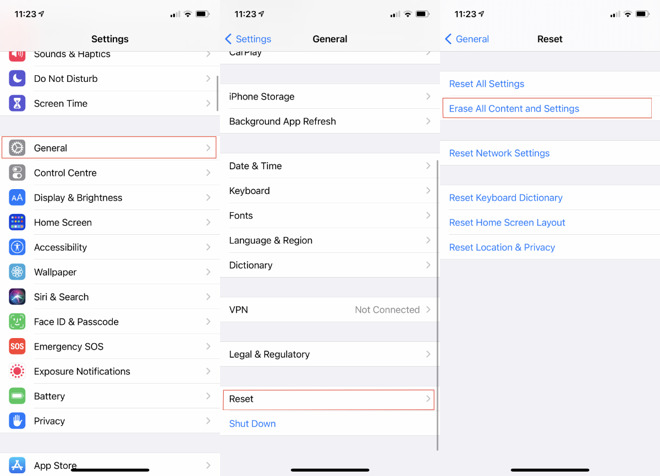
iOS デバイスをすでに手放してしまった場合の対処法
iCloud.com から Apple Pay クレジットカード情報を削除してもよいでしょう。 アカウント設定」をクリックすると、Apple Payを使用しているデバイスの一覧が表示されます。
手放したデバイスを選択し、Apple Payの横にある「削除」をクリックします。
AppleInsiderでは、iOS向けのAppleInsiderアプリケーションをダウンロードし、YouTube、Twitter @appleinsider およびFacebookでライブ中継、最新情報をお届けしています。 また、Appleの公式Instagramアカウントでは、限定写真をご覧いただけます。




